USB 플래시 드라이브에서 삭제된 파일을 복구하는 최고의 프로그램
안녕하세요, 오늘의 포스트에 오신 것을 환영합니다. 과거에 휴지통을 복원하는 일부 프로그램에 대해 하나 이상의 포스트를 설명했는데 오늘은 특히 플래시 드라이브에서 휴지통을 복원하는 또 다른 hetman 복구 프로그램을 소개합니다. USB 그리고 최고를 찾을 때마다 웹 사이트에서 다운로드하여 특별하고 더 우수하며 특정 분야에 특화되어 있는 모든 프로그램의 혜택을 항상 누릴 수 있습니다. USB 기사 하단에서 찾을 수 있는 것은 내가 전에 설명한 프로그램과 같이 인터넷 검색에서 찾은 최고의 프로그램 중 하나입니다.
이전에는 재활용을 위한 하나 이상의 프로그램을 다운로드하여 설명했습니다. : 둘, 삭제된 사진 복구 소프트웨어 && 메모리 카드, 플래시 드라이브 또는 하드 디스크에서 삭제된 사진 및 파일을 복구하는 방법& 삭제된 파일을 복구하는 현명한 데이터 복구 2019
또한 포맷 후 삭제된 파일을 복구하는 프로그램은 다음과 같습니다. 포맷 후 삭제된 파일을 복구하는 R-Studio 프로그램
다른 설명에서 우리는 반대로 프로그램을 다운로드했습니다.삭제된 파일을 절대 복구하지 않는 아주 특별한 프로그램 그러나 이 설명에서는 플래시 드라이브에서 복구할 수 있는 최고의 특수 프로그램을 얻을 수 있으며 하드 디스크에서 복구하는 데에도 사용됩니다.
대부분 실수로 또는 경우에 따라 실수로 또는 바이러스로 인해 포맷 작업으로 인해 일부 파일, 비디오 및 중요한 프로그램을 컴퓨터에서 삭제하는 경우가 있습니다.
우리 각자는 실수로 플래시에서 중요한 데이터를 잃거나 실수로 삭제 키를 누릅니다. 여기에서 이러한 프로그램을 통해 손실된 데이터를 컴퓨터에 다시 복원할 수 있습니다.
플래시 드라이브에서 삭제된 파일을 복구하는 프로그램 정보
프로그램 헷맨 리커버리 데이터 손실 문제를 해결하는 무료 데이터 복구 소프트웨어입니다. 실수로 플래시 드라이브에서 일부 파일을 삭제했거나, 드라이브를 포맷했거나, 시스템 충돌이 발생하여 일부 파일이 손실된 경우, 손실된 파일은 하드 드라이브에서 복구할 수 있습니다.
USB에서 삭제된 파일을 복구하는 방법은 매우 많습니다. 비디오, 이미지, pdf 파일 등 플래시 드라이브에서 지워진 파일을 복구할 수 있는 무료 및 비무료 프로그램이 많기 때문입니다. 또는 다른 형식의 파일. 그 중 컴퓨터에 무료로 다운받을 수 있는 프로그램으로 이 분야 최고의 프로그램으로 꼽히는 헷만 리커버리라는 프로그램에 대해 알아본다.
USB 플래시 드라이브에서 삭제된 파일 복구
â € <Hetman 복구 소프트웨어는 사용하기 쉽고 프로세스가 플래시에서 삭제된 파일 복구 쉽고 복잡하지 않습니다. 프로그램이 포맷 후에도 컴퓨터에서 삭제된 파일을 복구할 수 있는 가능성과 메모리 카드에서 삭제된 파일을 복구할 수 있는 가능성도 지원한다는 사실을 알고 있습니다.
휴지통은 플래시에서 무엇을 제공합니까?
복원 프로그램 헤트맨 회복 하드 드라이브, SD 카드 및 모든 이동식 드라이브에서 손실된 모든 파일을 무료로 복구합니다. 그것은 많은 기능과 강점을 가지고 있으며 많은 고유한 기능을 제공할 수 있습니다.
- 250개 이상의 파일 형식을 복구합니다. 이 무료 데이터 복구 소프트웨어를 사용하면 문서, 이미지 파일, 비디오, 오디오, 이메일 및 기타 파일을 복구할 수 있습니다.
- 거의 모든 파일 손실 상황을 지원합니다. 또한 손실, 삭제 또는 액세스할 수 없는 파티션에서 복원 상태를 지원합니다.
- 모든 장치에서 파일을 복구할 수 있습니다. 하드 드라이브, 이동식 미디어 또는 기타 장치에서 데이터를 복구하려는 경우 이것이 최선의 선택입니다.
- 세 단계를 통해. 전체 복구 프로세스를 종료할 수 있습니다.
플래시 드라이브에서 삭제된 파일을 복구하는 방법은 무엇입니까? :
- 물론 제일 먼저 해야 할 일은 기사 하단에서 프로그램을 설치하거나 기사 하단에서 같은 사이트를 방문하여 다운로드하는 것입니다.
- 장치에 일반적인 방법으로 설치하고 실행하십시오.
- 삭제된 파일을 복구할 플래시 드라이브를 연결하면 컴퓨터에 연결하면 눈앞의 이미지와 같이 플래시 디스크가 나타납니다.
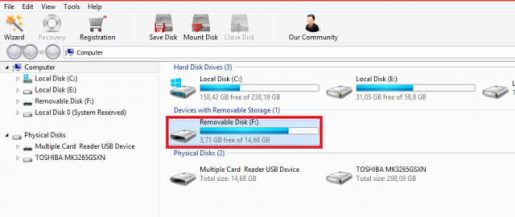
- 또한 디스크 c, d 또는 f를 선택하여 컴퓨터에서 삭제된 파일을 복구할 수도 있습니다. 모든 디스크는 프로그램 인터페이스에 표시됩니다. 예를 들어 USB 파일을 복구하려면 해당 파일을 두 번 연속 클릭하기만 하면 됩니다. 그러면 다음 형식의 창이 나타납니다.
- 그런 다음 플래시 메모리 내부에서 스캔 프로세스가 완료될 때까지 NEXT를 클릭하고 플래시에서 삭제된 파일을 복구하고 다른 디스크에서 복구합니다.
- 스캔 프로세스가 완료되면 발견된 모든 파일 목록이 표시됩니다
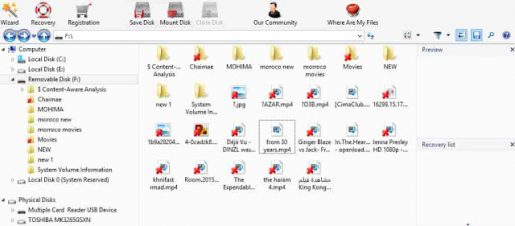
프로그램에 대한 정보, 플래시 드라이브에서 파일 복구
소프트웨어 없이 플래시 드라이브에서 삭제된 파일 복구
다음 방법을 포함하여 컴퓨터에 추가 소프트웨어를 다운로드하지 않고도 플래시 메모리에서 삭제된 파일을 복구할 수 있습니다. [2]
- USB 포트를 통해 플래시 메모리를 컴퓨터에 연결합니다.
- 키보드의 R을 누른 상태에서 시작 메뉴 버튼을 누르면 RUN 창으로 전환됩니다.
- 실행 창의 빈 필드에 CMD를 입력한 다음 확인 버튼을 클릭합니다.
- 나타나는 창에 다음 명령을 입력하십시오. ATTRIB -H -R -S / S / DH: *. *(입력하는 대신 코드를 복사)하고 문자 H를 플래시 메모리 드라이브 코드로 바꿉니다.
- Windows에서 파일을 복구할 때까지 기다린 다음 플래시 드라이브에서 파일을 검색합니다.
또한보십시오:
Windows를 플래시 드라이브에 굽는 가장 쉬운 방법은 UltraISO 프로그램을 사용하는 것입니다.
Windows 7 USB DVD 도구를 다운로드하여 Windows를 USB 플래시 드라이브로 굽기

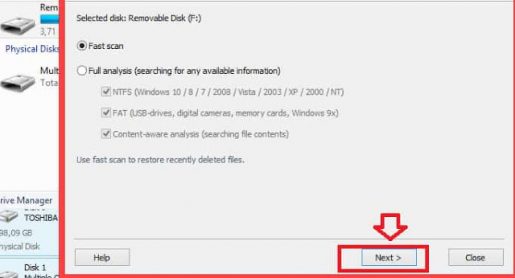









불행히도, 내 기쁨, 당신은 결국 프로그램을 구매하지 않았습니다